のPc間でファイルを転送するために近くの共有を使用する方法ファイルは、ダウンロードフォルダに保存されるか、”共有体験”設定ペー
クラウドストレージサービスには既に独自のファイル共有機能が含まれているため、近くの共有はOneDriveファイルでは使用できません。
webリンクの共有
webリンクを共有するには、次の手順を使用します。
- Microsoft Edgeを開きます。
- 共有したいページにアクセスします。
- 右上の共有ボタンをクリックします。
-
リストからデバイスを選択します。手順を完了すると、他のデバイスは通知を受信し、受信者はMicrosoft Edgeでリンクを開くために受け入れる必要があります。
Windows10で近くの共有をトラブルシューティングする方法
近くの共有は使いやすい機能であり、すぐに機能するはずですが、コンテンツを共有
Bluetoothのチェック
Windows10では、新しい共有機能では、範囲内にあるコンピュータを検出し、ファイルやリンクを転送するためにBluetoothが必要です。
- 設定を開きます。
- デバイスをクリックします。
- Bluetoothをクリックします&他のデバイス。
-
Bluetoothトグルスイッチをオンにします。p>
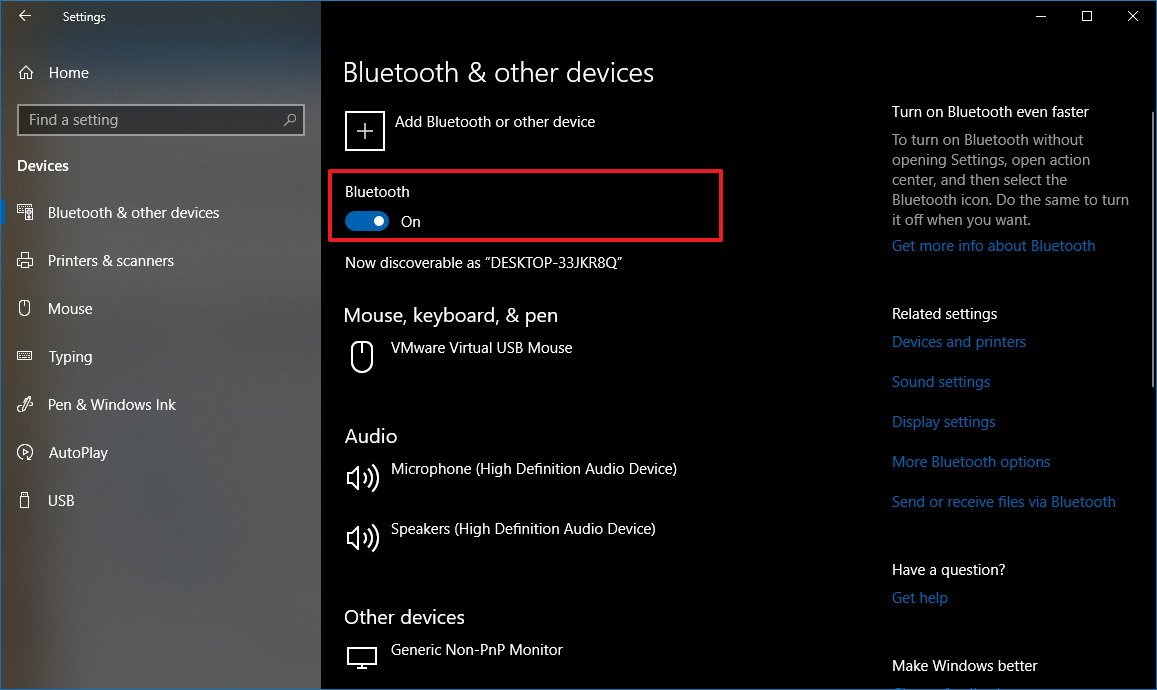
オプションや近くの共有がまだ機能していない場合は、デバイスに最新のBluetoothドライバをインストールする必要があります。 (デバイスドライバを適切に更新するには、ガイドを参照してください。デバイスマネージャーを使用して問題があるかどうかを確認できます。
- スタートを開きます。
- デバイスマネージャを検索し、一番上の結果をクリックしてエクスペリエンスを開きます。
-
ブルートゥースを展開します。

感嘆符の付いた黄色のアイコンなど、Bluetoothアイコンにバッジ通知がある場合、デバイスに何か問題があります。 Bluetoothアイコンが表示されない場合は、デバイスがこのデバイスをサポートしていないか、ドライバーがインストールされていません。お使いのBluetoothアダプタが壊れている、またはお使いのコンピュータが持っていない場合は、いつでもAmazonで入手することができます。
また、お使いのBluetoothがバージョン4であることを確認する必要があります。次の手順を使用して、低エネルギー(LE)をサポートする0(またはそれ以降)。
- オープンスタート。
- デバイスマネージャを検索し、一番上の結果をクリックしてエクスペリエンスを開きます。
- ブルートゥースを展開します。
-
アダプタ名を右クリックし、プロパティを選択します。/p>

- 詳細タブをクリックします。
-
“プロパティ”ドロップダウンメニューを使用し、Bluetoothラジオを選択すると、低エネルギー中心的な役割オプションをサポートしています。値がTrueに設定されている場合は、近くの共有を使用できます。

値がTrueに設定されている場合は、近くの共有を使用できます。デバイスがお互いを発見できない場合は、Bluetoothの範囲内にない可能性があるため、デバイスを近づけてください。
デバイスが検出できない場合は、
ネットワーク接続の確認
近くの共有は、Bluetooth経由で、ワイヤレス接続を介して動作します。 あなたがより速くファイルを転送したい場合は、作業Bluetooth接続に加えて、あなたはまた、両方のデバイスが同じネットワークに接続されていることを確
ネットワーク接続の確認
次の手順を使用して、デバイス間の接続を確認できます。
- 移行先コンピュータでStartを開きます。
- コマンドプロンプトを検索し、一番上の結果をクリックします。次のコマンドを入力してローカルIPアドレスを検索し、Enterキーを押します。
ipconfig -
デバイスのネットワー
- ソースコンピューターでコマンドプロンプトを開きます。
-
次のコマンドを入力して、両方のデバイスに到達可能であることを確認し、Enterキーを押します。
ping 192.168.1.5
重要:pingコマンドで、これらの手順を完了した後、2番目のマシンでプロセスを繰り返し、両方のデバイスで応答が得られた場合、それらは互いに接続できます。
クイックヒント:ファイアウォールの使用は近くの共有に問題はありませんが、サードパーティのセキュリティソリューションを使用している場合は、
ネットワークプロファイルの確認
また、両方のデバイスがプライベートに設定されていることを確認します。 それ以外の場合、近くの共有はWi-Fi経由でBluetoothを使用し、転送は非常にゆっくりと送信されます。
両方のデバイスがプライベートネットワーキングプロファイルを使用していることを確認するには、次の操作を行います。
- 設定を開きます。
- ネットワークをクリックします&インターネット。
- Wi-Fiをクリックします。/li>
-
ワイヤレス接続をクリックします。/p>

-
プライベートオプションを選択します。

手順を完了すると、ワイヤレス接続を使用してファイルを転送する方がはるかに高速になります。windows10では、近くの共有は、ファイルとリンクの共有を非常に簡単なプロセスにする気の利いた機能ですが、両方のデバイスで正しく構成されている場この機能は、BluetoothとWi-Fiで動作しますが、いくつかのキャッチがあることに注意してください。
この機能は、BluetoothとWi-Fiで動作しますが、いくつかのキャッ たとえば、Bluetoothを使用して他のデバイスとファイルを共有できますが、リンクまたは小さなファイルを送信するには、この方法のみを考慮する必要が それ以外の場合、転送は痛いほど遅くなります。Wi-Fiを介した近くの共有は最高の体験を提供しますが、両方のデバイス間に適切に構成されたネットワーク接続があり、Bluetoothが有効になっている場合に
いずれかのデバイスにBluetoothアダプタが正常に動作していない場合、またはアダプタがまったくない場合、近くの共有オプションと設定はWindows10で
そして、はい、近くの共有はまた、イーサネット接続を介して動作します。Windows10April2018Updateですでに近くの共有を試しましたか? コメントで教えてください。
その他のWindows10リソース
Windows10に関する一般的な質問に対するより有用な記事、カバレッジ、および回答については、次のリソースを参照してください。
- Windows10On Windows Central–あなたが知る必要があるすべて
- Windows10ヘルプ、ヒント、およびトリック
- Windows10forums on Windows Central
私たちは、私たちのリンクを使用して購入のための手数料を獲得することができます。 詳細をご覧ください。
 無限の可能性
無限の可能性ここではMinecraftの中で改造への究極のガイドです:Pc上のJava版
Minecraftの:Java版は改造の追加で無限に大きく成長 ここでは、Minecraftの中で改造をインストールして再生することについて知っておく必要があるすべてです:Pc上のJava版。
 ダンジョンクローリング
ダンジョンクローリング死のドアインタビュー: このゼルダのようなXboxのための大きなインディーの勝利です
死のドアは、今年のXboxとPCに来て信じられないほどの見てゼルダのようなものです。 ここでは、リリース日、ゲームプレイ、およびよりストレート開発者から知っておく必要があるすべてのものです。
 ライブポッドキャスト
ライブポッドキャスト3PM ETで今日のWindows Centralビデオポッドキャストのためにライブ私たちに参加
私たちは、3PM ETで今日のWindows Centralビデオポッドキャストのためにライブ私たちに参加
私たちは、3PM ETで今日のWindows Centralビデオポッドキャストのためにライブ参加
私たちは、3PM ETで今日のWindows Centralビデオポッドキャストのためにライブ参加
私たちは、3PM ETで今日のWindows Centralビデオポッドキャストのためにライブ参加
午後3時etでwindows centralビデオポッドキャスト今日は、あなたがそこにいることを確認してくださ
 シャットダウンし、ドライブ
シャットダウンし、ドライブこれらのツールは、あなたのPCのドライバを更新し続けるのに役立ちます
Windows10は、あなたのpcのドライバを更新し続けるのに役立ちますお使いのpcのドライバを更新しますが、サードパーティ製のツールは、あなたのシステムをクリーンアップし、最適化するのに役立ちます。 ここでは、Windows10PCのドライバを最新の状態に保つための最良のツールがあります。p>